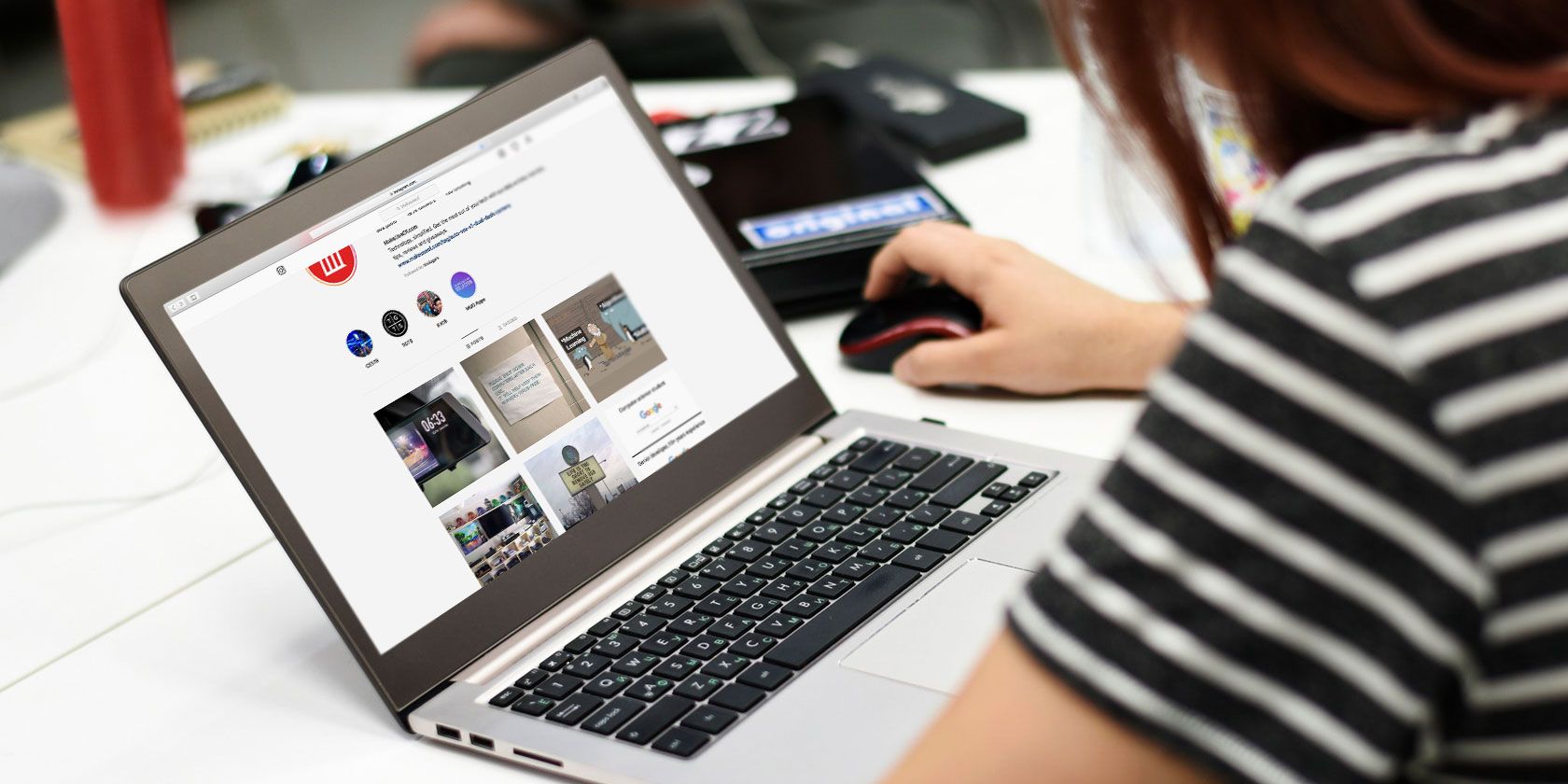Instagram DM Bilgisayardan Kontrol Etme Yöntemleri
Instagram, geçtiğimiz yıllarda çok büyüdü ve her güncellemeyle birlikte, uygulama daha iyi olmaya devam ediyor ve kullanıcıları için daha fazla özellik sunuyor. Sahip olduğu özelliklerden biri, Instagram DM olarak da bilinen Direkt Mesajlaşma özelliğidir ve kullanıcıların birbirleriyle doğrudan uygulama üzerinden iletişim kurmasını sağlar. Çoğunuz Instagram’ın mobil odaklı bir uygulama olarak piyasaya sürüldüğünün farkında olabilirsiniz, ancak şimdi değişti ve Windows PC’nizde aynı deneyimi yaşamanın bir yolu var. Bu nedenle, bu yazıda, Instagram DM Windows PC’nizde nasıl kullanacağınızı göstereceğiz, Daha fazla beklemeden başlayalım.
Windows 10’da Instagram Uygulamasını İndirin
Instagram’ın resmi Windows uygulaması, DM’lerinizi doğrudan bilgisayarınızdan görüntülemenize ve yanıtlamanıza olanak tanır. Instagram’ı Windows PC’nize indirmek için yapmanız gereken tek şey;
- Başlat menünüzden Microsoft Store’u açın veya doğrudan arama çubuğundan arayın.
- Instagram’ı PC’nize Microsoft Store’dan yükleyin. Tamamlandığında, Uygulamayı başlatın.
- Instagram kullanıcı adınız ve şifrenizle giriş yapın ve gitmeye hazırsınız. Instagram Direkt Mesajları doğrudan bilgisayarınızda kullanabileceksiniz.
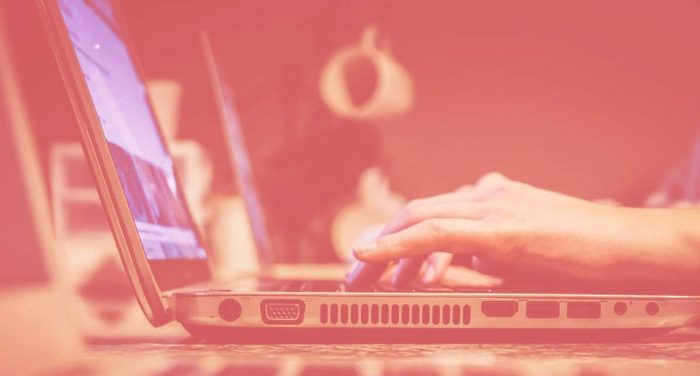
PC’de Android Emülatörü Kullanma
Bir Mac veya Windows’un daha eski bir sürümünü kullanıyorsanız bu seçenek sizin için kullanışlı olacaktır. Bilgisayarınızda bir Android Emülatörü kullanmak, bilgisayarınızda Instagram Mobil uygulamasını çalıştırmanıza yardımcı olacaktır. Piyasada pek çok Android Emülatör olsa da, Bluestacks’ı kullanmanızı tavsiye ederiz. Blue Stack’leri indirip bilgisayarınıza yükledikten sonra yapmanız gereken tek şey;
- Google Play Store’u açın ve giriş yapın / Yeni bir Hesap Oluşturun
- İşlem tamamlandıktan sonra, Instagram Mobil Uygulamasını Play Store’dan indirin
- Instagram Uygulamasını çalıştırın ve Instagram Kullanıcı Adınız ve Şifrenizle giriş yapın.
- Bunu yaptıktan sonra tüm DM’lerinize yanıt verebileceksiniz.